Ang isang kamakailang pag-update ng Warzone ay nagpalitaw ng isang pag-akyat sa mga ulat ng Dev Error 6034 isyu, na pinapanatili ang pag-crash ng laro, lalo na sa battle royale. Kung nagkataong nakikita mo ang parehong error, huwag mag-alala. Ayon sa aming mga gumagamit, mayroon nang ilang mga pag-aayos na makakatulong sa iyo na matanggal kaagad ang error.
Mga pag-aayos upang subukan:
Maaaring hindi mo kailangang subukan ang lahat. Basta gumana ang listahan hanggang mapunta ka sa isa na nag-aayos ng isyu.
- I-update ang iyong driver ng graphics (PC)
- Alisin ang mga sirang file ng laro (PC)
- Alisin ang mga Multiplayer game pack (Xbox)
- I-install muli ang Warzone
Ayusin ang 1: I-update ang iyong driver ng graphics (PC)
Ang isa sa mga pinaka-karaniwang sanhi ng pag-crash ng laro ay ang paggamit mo ng a sirang o hindi napapanahong driver ng graphics . Kaya bago ka pa sumama sa anumang mas kumplikado, tiyaking gumagamit ka ng pinakabagong driver ng GPU. Makakatulong ito na maiwasan ang maraming mga kakaibang isyu.
Higit sa lahat mayroong 2 mga paraan upang mai-update ang iyong driver ng graphics: mano-mano o awtomatiko.
Opsyon 1: Manu-manong i-update ang iyong driver ng graphics
Kung ikaw ay isang tech-savvy gamer, maaari kang gumastos ng ilang oras sa pag-update ng manu-manong iyong driver ng GPU.
Upang magawa ito, bisitahin muna ang website ng iyong tagagawa ng GPU:
Pagkatapos hanapin ang iyong modelo ng GPU. Tandaan na dapat mo lang i-download ang pinakabagong installer ng driver na katugma sa iyong operating system. Kapag na-download na, buksan ang installer at sundin ang mga tagubilin sa screen upang mag-update.
Pagpipilian 2: Awtomatikong i-update ang iyong driver ng graphics (Inirekumenda)
Kung wala kang oras, pasensya o kasanayan sa computer upang manu-manong i-update ang iyong mga driver ng video, maaari mo, sa halip, awtomatiko itong gawin Madali ang Driver . Awtomatikong makikilala ng Driver Easy ang iyong system at hanapin ang tamang mga driver para sa iyong eksaktong graphics card, at ang iyong bersyon sa Windows, at mai-download at na-install nila ito nang tama:
- Mag-download at mai-install ang Driver Easy.
- Patakbuhin ang Driver Madali at i-click ang I-scan ngayon pindutan Pagkatapos ay i-scan ng Driver Easy ang iyong computer at makakakita ng anumang mga driver ng problema.
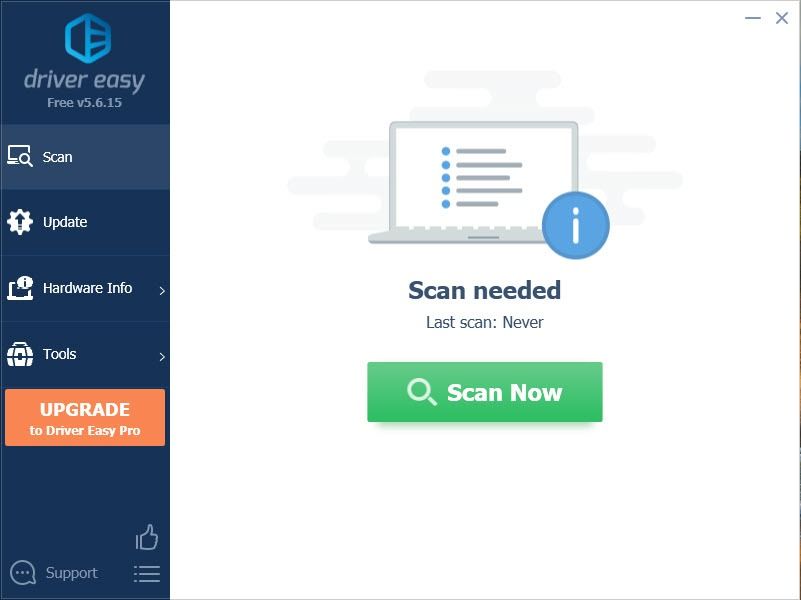
- Mag-click I-update ang Lahat upang awtomatikong i-download at mai-install ang tamang bersyon ng lahat ang mga driver na nawawala o hindi napapanahon sa iyong system. (Kinakailangan nito ang Pro bersyon - sasabihan ka na mag-upgrade kapag na-click mo ang I-update ang Lahat. Kung hindi mo nais na magbayad para sa bersyon ng Pro, maaari mo pa ring i-download at mai-install ang lahat ng mga driver na kailangan mo gamit ang libreng bersyon; kailangan mo lang i-download ang mga ito nang paisa-isa, at manu-manong i-install ang mga ito, ang normal na paraan ng Windows.)
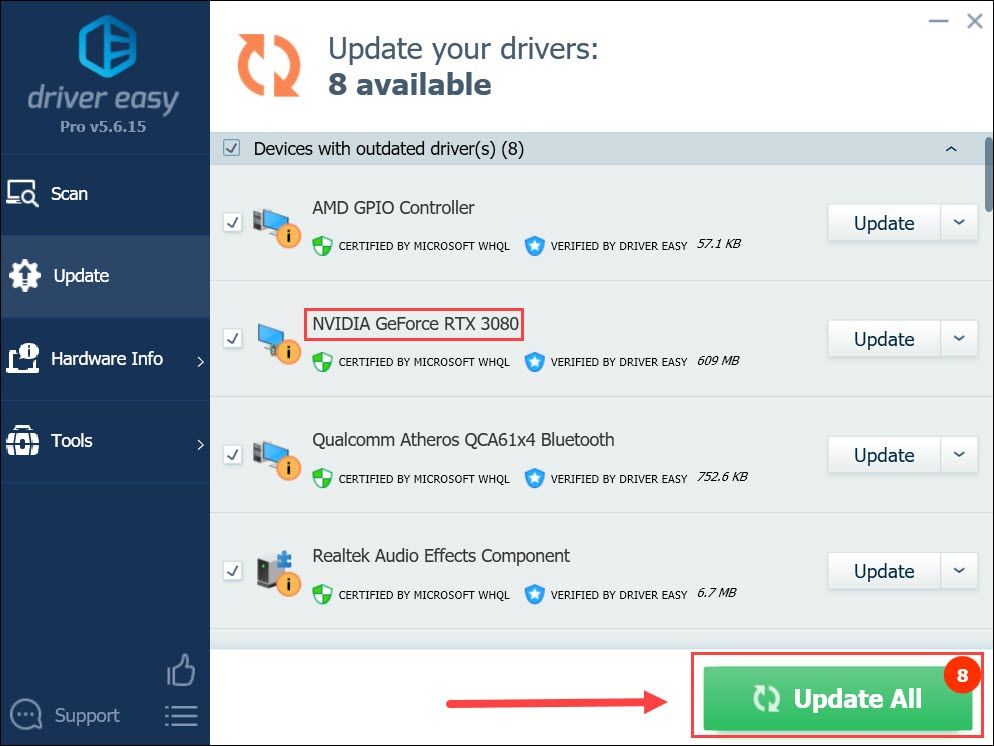
Matapos i-update ang lahat ng iyong mga driver, i-restart ang iyong PC at suriin kung mananatili ang isyu.
Kung hindi binigyan ka ng suwerte ng mga pinakabagong driver, maaari mong subukan ang susunod na pag-aayos sa ibaba.
Ayusin ang 2: Alisin ang mga sirang file ng laro (PC)
Mayroong impormasyon na nagsasabi na ang error na 6034 ay nauugnay sa mga file ng laro, na nangangahulugang maaari mo itong ayusin sa pamamagitan ng a scan at pagkumpuni . Ngunit bago ito, kailangan mong tanggalin nang manu-mano ang ilang mga file ng laro upang matiyak na na-download ng Blizzard ang pinakabagong bersyon:
- Buksan ang folder ng pag-install ng Modern Warfare o Warzone. Hanapin at tanggalin ang mga sumusunod na file:
- .patch.resulta
- .produkto
- vivoxsdk_x64.dll
- Launcher.db
- Launcher.exe (Modern Warfare)
- Ilunsad ang iyong Battle.net kliyente
- Sa kaliwang pane, piliin ang Tawag ng Tungkulin: MW . Pagkatapos mag-click Mga pagpipilian at piliin I-scan at Mag-ayos mula sa drop-down na menu.
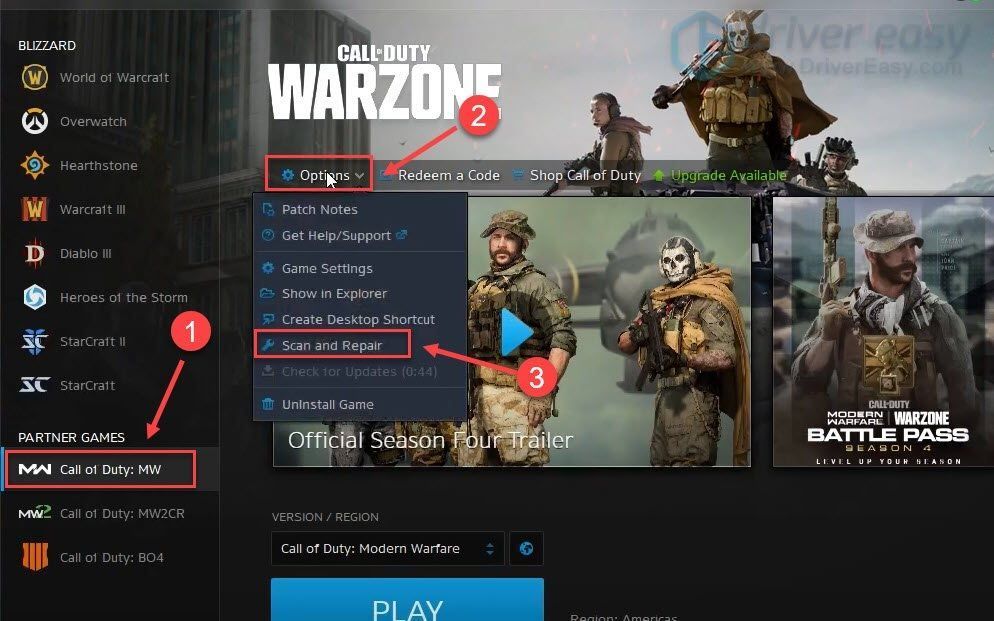
- Hintaying makumpleto ang proseso. Pagkatapos ay ilunsad ang Warzone at suriin kung gumagana ito ngayon.
Kung hindi gagawa ng trick ang pamamaraang ito, maaari mong tingnan ang susunod.
Ayusin ang 3: Alisin ang mga pack ng laro ng Multiplayer
Kaagad pagkatapos maganap ang Error sa Dev, natuklasan ng mga manlalaro ng console na maaari nilang ayusin ang isyu sa pamamagitan ng pag-aalis ng mga tukoy na pack ng laro . Ito ay magiging hindi gaanong masakit kaysa sa isang kumpletong muling pag-install, upang mabigyan mo ito ng isang shot. Kung hindi mo alam kung paano, narito ang isang mabilis na halimbawa sa Xbox:
- Sa iyong Xbox, piliin ang Call of Duty: Modern Warfare. Pindutin ang pindutan ng menu at piliin ang Pamahalaan ang mga laro at add-on .
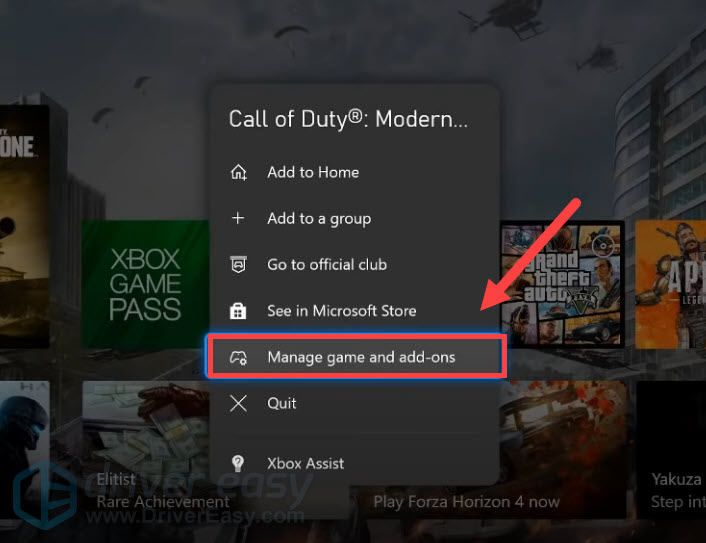
- Pumili Tawag ng tungkulin: Makabagong Digmaan . (Maaaring kailanganin mong pumili din Pamahalaan ang pag-install sa Panlabas na drive .)
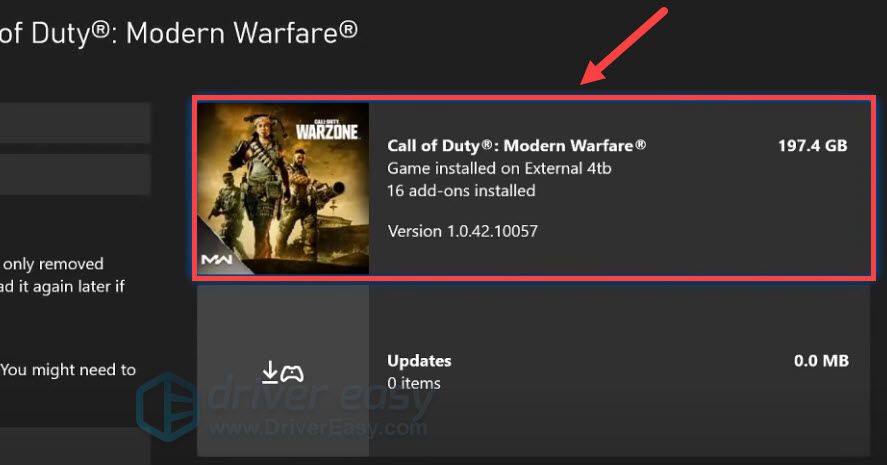
- Mag-scroll pababa at pumili MP2 Pack at Multiplayer Pack 3. Pagkatapos piliin I-save ang mga pagbabago .
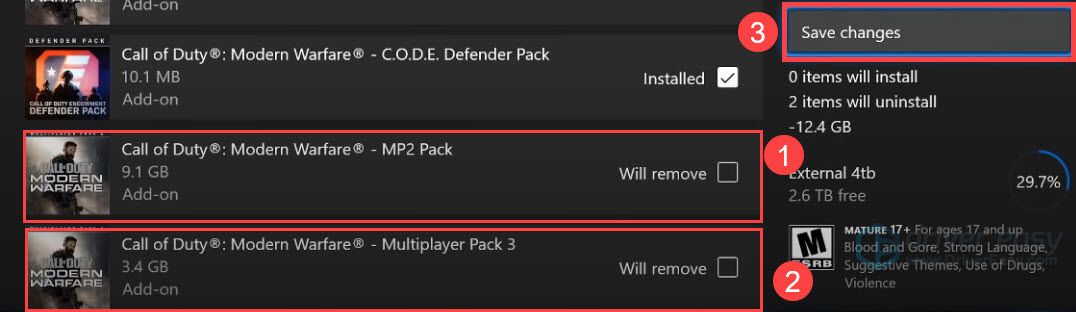
- Ngayon i-restart ang iyong Xbox at suriin kung gumagana ang Warzone ngayon.
Kung ang trick na ito ay hindi makakatulong sa iyo, tingnan lamang ang susunod.
Ayusin ang 4: I-install muli ang Warzone
Kung wala sa mga pag-aayos sa itaas ang maaaring malutas ang iyong isyu, mayroon ka pa ring solusyon sa nuclear muling i-install ang iyong laro . Ayon sa ilang mga manlalaro, lilitaw na isang potensyal na pag-aayos para sa isyu ng Dev Error 6034.
Kung hindi mo nais na muling mai-install, maaari mo ring suriin ang mga advanced na pag-aayos na ito.
Inaasahan ko na naayos mo ang isyu at makabalik sa patlang. Kung mayroon kang anumang mga katanungan o ideya, itala ang mga ito sa mga komento at babalikan ka namin.
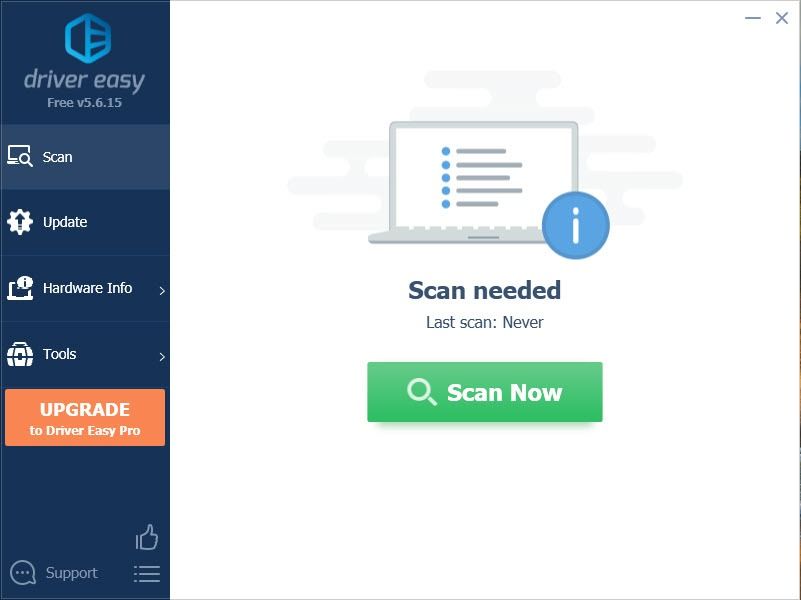
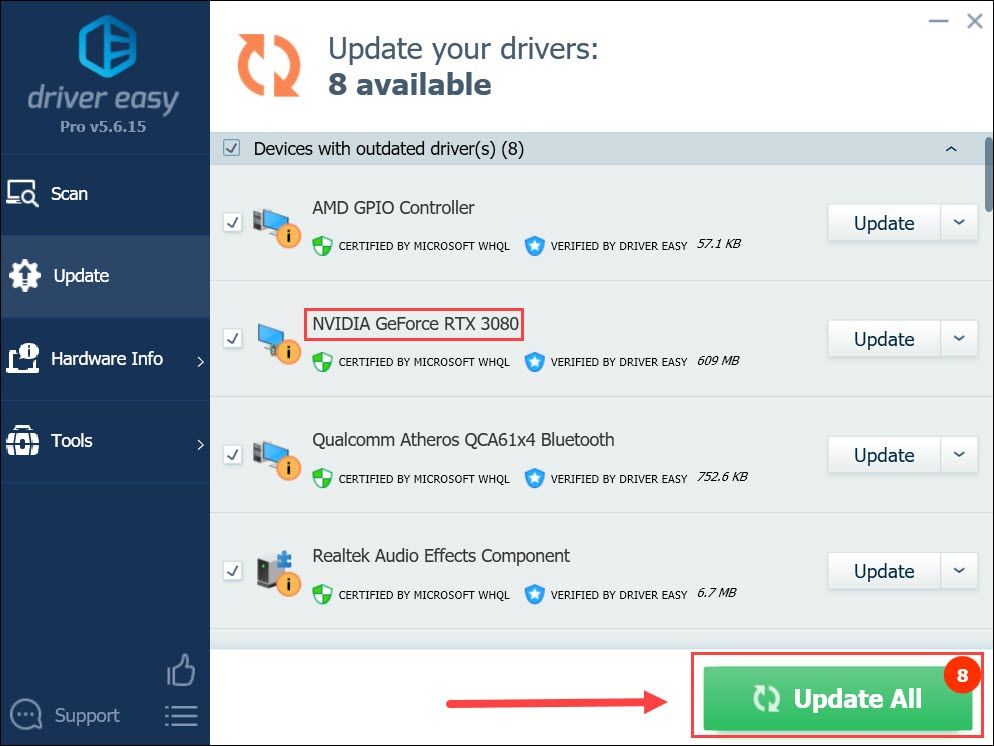
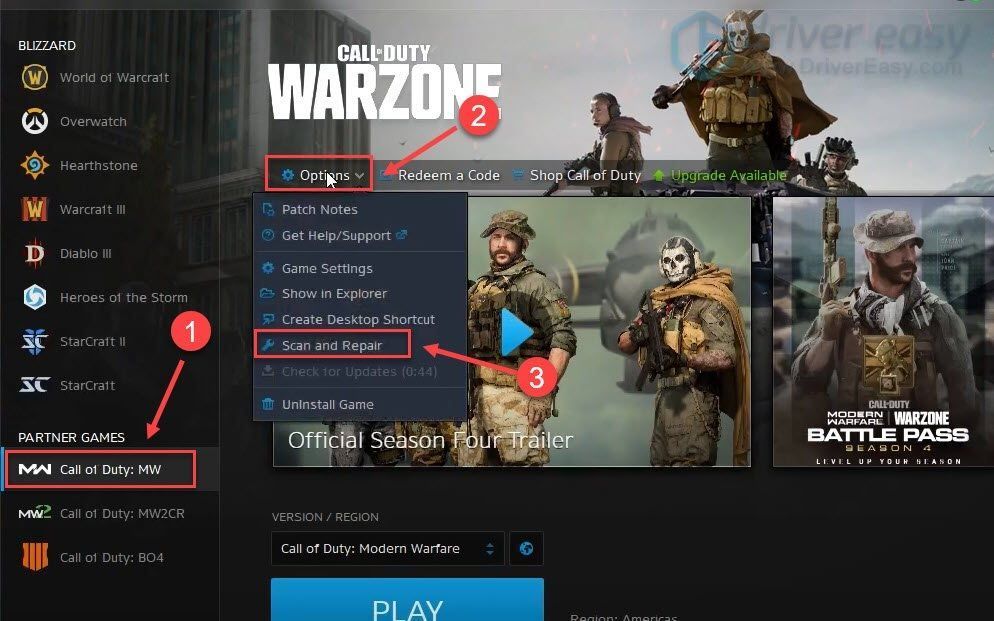
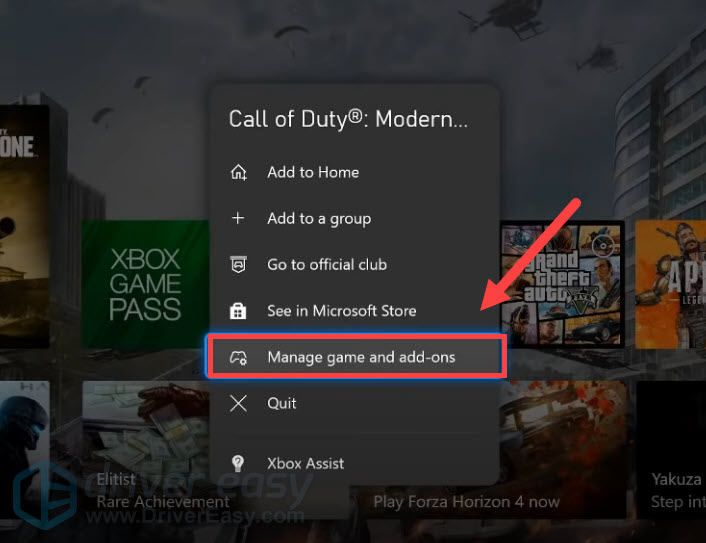
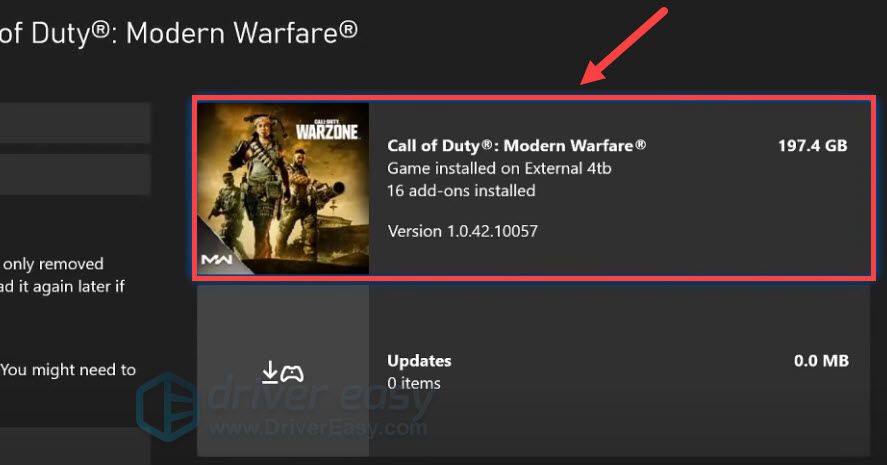
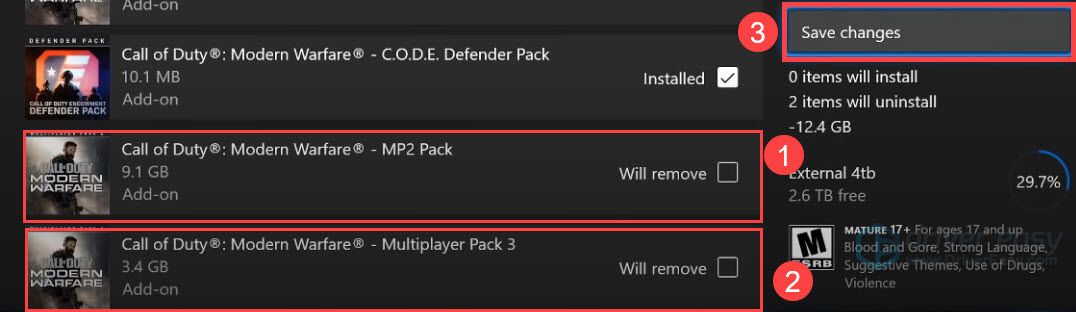



![[SOLVED] Ang Dread Hunger ay patuloy na nag-crash sa PC](https://letmeknow.ch/img/knowledge/84/dread-hunger-keeps-crashing-pc.jpg)


